怎么用ps给人脸调色?
第一步:
使用ps打开图片,打开新建一个 通道混合器,调整蓝色通道的绿色和蓝色。
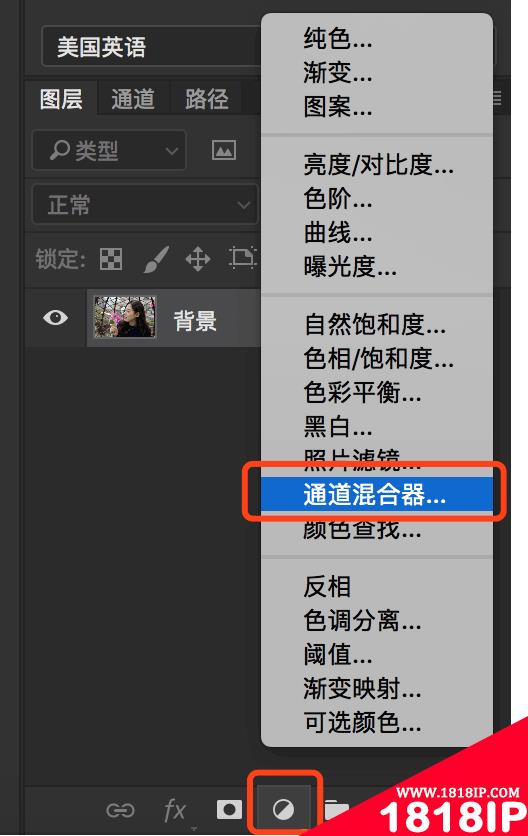
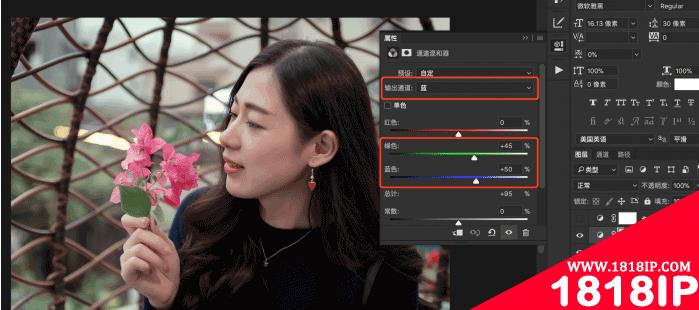
这一步的主要作用是为了调整整体的色调,有一点轻复古的感觉,同时让皮肤变得红润的感觉,参数仅供参考。
第二步:
新建 色相/饱和度调整图层。调节红色的参数。
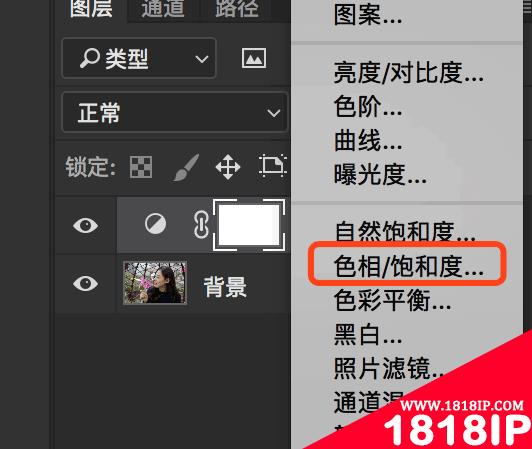
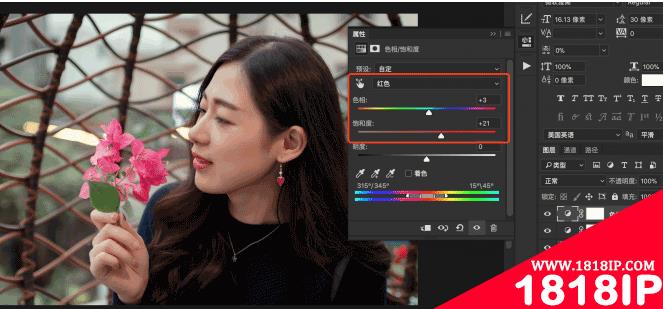
这一步是为了进一步调整人像的肤色,更自然,更白里透红。
调色部分就完成了,是不是特别简单。只需两步。
第三步:来进行柔焦处理。
进行盖印图层:快捷键Ctrl + Alt + Shift + E,再复制一个图层。对图层进行高斯模糊,参数为6.6,这个参数看个人喜好,想夸张点,就增加数值。然后图层属性设置为滤色,不透明度为:70。
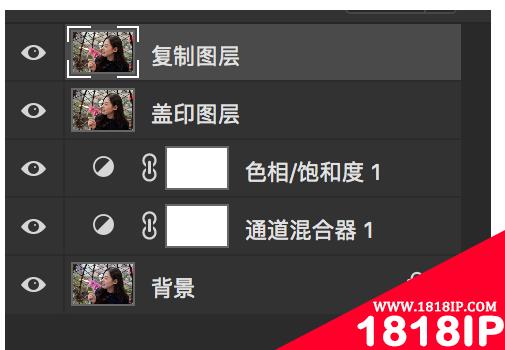
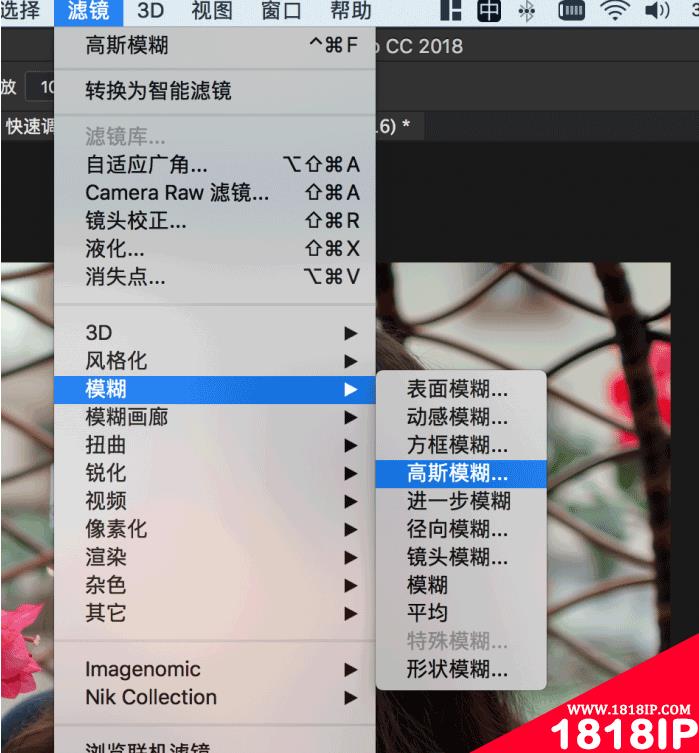
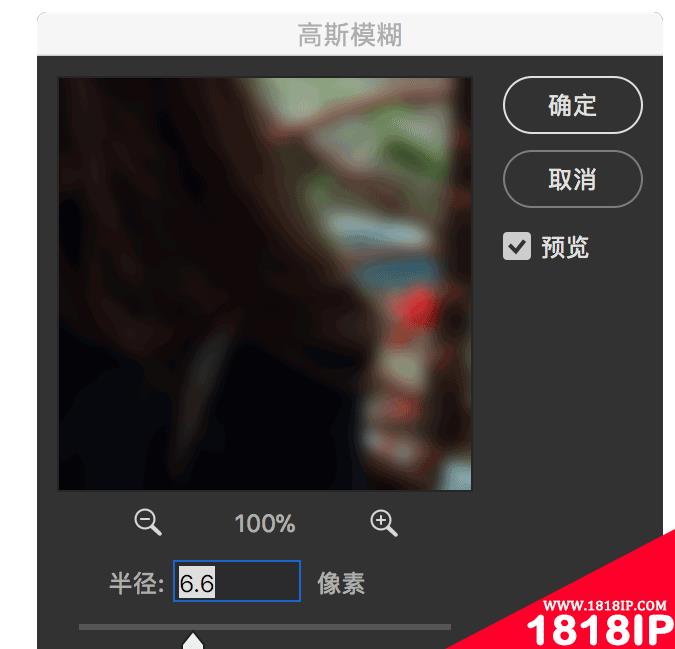
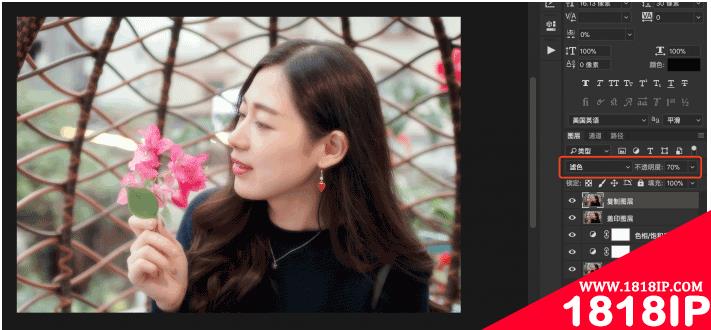
完成:
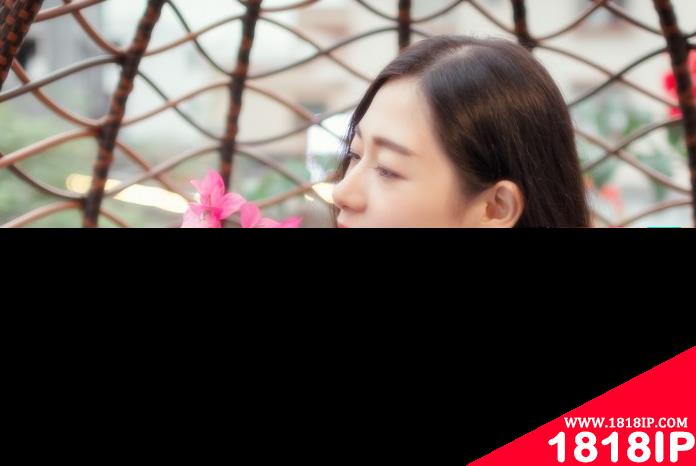
也许插件处理人像更快速,但PS的功能已经很强大,只要不断尝试和摸索,会感受到PS的强大。
以上就是“怎么用ps给人脸调色 金色怎么用三原色调色”的详细内容,更多请关注1818ip网其它相关文章!
相关文章
标签:PS教程


